Es gibt bestimmte Datenbanksoftwareattribute, die PostgreSQL ausmachen sich von anderen Datenbankplattformen abheben. Das erste und offensichtlichste Merkmal ist seine Open-Source-Natur.
Dieses PostgreSQL-Merkmal setzt es auf kontinuierliche Entwicklungsmeilensteine. Sowohl die Community als auch die Entwickler versuchen, PostgreSQL weiterzuentwickeln in eine leistungsstarke Software der Enterprise-Klasse.
Vorhandenes PostgreSQL Community-Plattformen helfen Benutzern beim Umgang mit neu auftretenden Fehlern und verstehen auch die verschiedenen Funktionen und Anwendungsfälle.
Weitere Stärken von PostgreSQL liegen in seinen einzigartigen Funktionen wie Store Procedure, Diverse Indexing Techniques, Flexible Volltextsuche, Diversified Extension Functions und Diverse Art of Replication.
PostgreSQL unter Ubuntu installieren
Ob Sie Ubuntu 20.04 verwenden Desktop- oder Serverumgebung, PostgreSQL 14 erhalten Die Einrichtung und Ausführung auf Ihrem System ist unkompliziert. Bevor dieser Artikel Sie durch PostgreSQL 14 führt Installation auf Ihrem Ubuntu 20.04 stellen Sie sicher, dass Sie über Root-Benutzerrechte verfügen oder ein Sudoer-Benutzer sind.
Führen Sie zunächst eine schnelle Systemaktualisierungsprüfung auf Ihrem Ubuntu 20.04 durch System.
$ sudo apt update
Als Sicherheitsmaßnahme hat das Team hinter PostgreSQL stellt sicher, dass jeder erfolgreich heruntergeladene PostgreSQL Paket hat ein GPG Tonart.
Es hilft Benutzern zu überprüfen, ob das heruntergeladene Paket von niemandem beschädigt/manipuliert wurde. Wir müssen diesen Schlüssel zu unserem System hinzufügen, indem wir den folgenden Befehl auf Ihrem Terminal ausführen.
$ wget --quiet -O - https://www.postgresql.org/media/keys/ACCC4CF8.asc | sudo apt-key add -
Mit dem hinzugefügten Paket-Signaturschlüssel wird eine neue Repository-Konfiguration für die Datenbanksoftware benötigt.
$ echo "deb http://apt.postgresql.org/pub/repos/apt/ $(lsb_release -cs)-pgdg main" | sudo tee /etc/apt/sources.list.d/postgresql-pgdg.list > /dev/null
Führen Sie ein weiteres Systemupdate durch, um die apt-Metadaten zu aktualisieren.
$ sudo apt update
Der folgende Befehl sollte PostgreSQL 14 erhalten auf Ihrem Ubuntu 20.04 installiert System.
$ sudo apt install postgresql-14
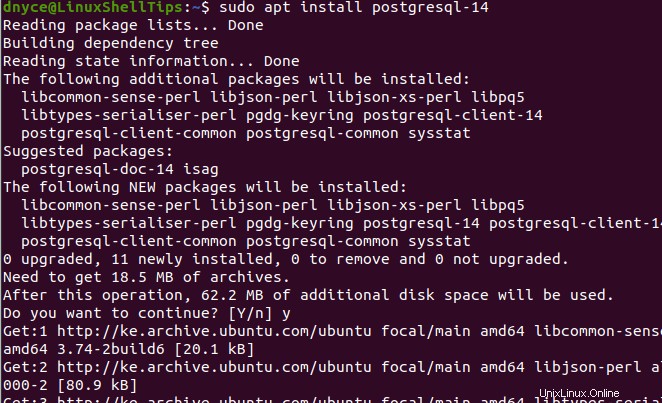
Der folgende Befehl sollte alle Pakete auflisten, die mit Ihrem PostgreSQL verknüpft sind Installation.
$ dpkg -l | grep postgresql
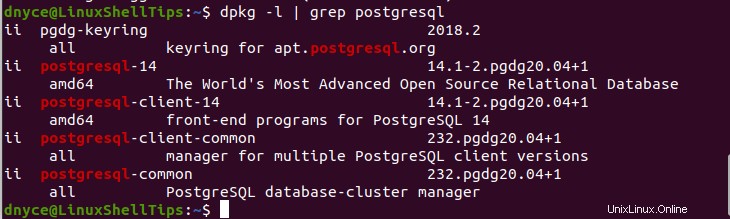
Der Standardport von PostgreSQL (5432 ) sollte von keinem anderen Systemprozess als Geisel gehalten werden.
$ sudo ss -atnp | grep 5432
Der obige Befehl listet alle Systemprozesse auf, die Port 5432 verwenden/abhören .

Starten Sie als Nächstes neu und aktivieren Sie PostgreSQL damit es auch nach dem Neustart Ihres Ubuntu-Systems weiterläuft, und überprüfen Sie den Status von PostgreSQL um sicherzustellen, dass es läuft.
$ sudo systemctl restart postgresql $ sudo systemctl enable postgresql $ sudo systemctl status postgresql
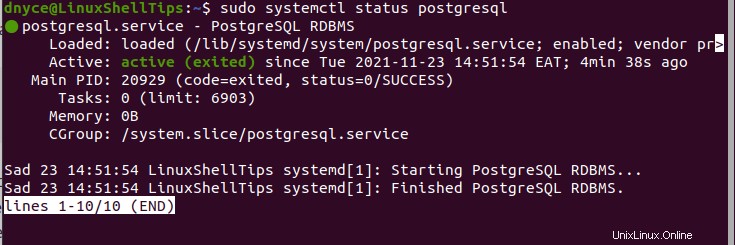
Verbindung zur PostgreSQL 14-Datenbank in Ubuntu herstellen
Dies ist ein einfacher Schritt und der zu verwendende Befehl lautet wie folgt:
$ sudo -u postgres psql
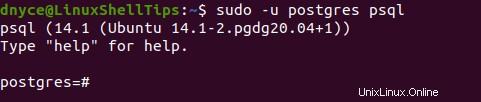
Der obige Befehl führt Sie direkt zu einem PostgreSQL Shell, von der aus Sie bequem Anwendungsdatenbanken, Datenbankbenutzer und Datenbankrollen erstellen können sollten, die für verschiedene Benutzer gelten, je nachdem, ob sie einen Superuser-Status oder einen normalen Benutzerstatus haben.
Zum Beispiel, um ein PostgreSQL zu erstellen admin-Superuser, der über alle Datenbankbenutzerrechte verfügt, würden wir die folgende Abfrage ausführen.
# CREATE ROLE admin WITH LOGIN SUPERUSER CREATEDB CREATEROLE PASSWORD 'pa55word5';
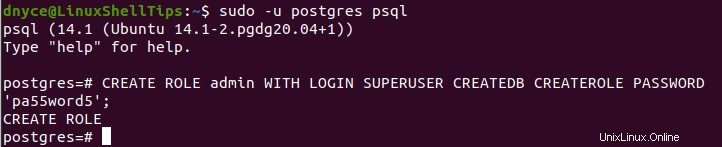
Um die Existenz von PostgreSQL zu bestätigen Superuser, führen Sie den folgenden Befehl aus.
# \du
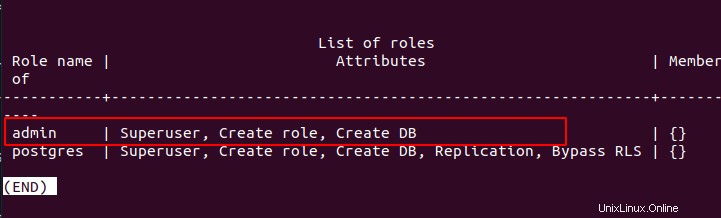
Zum Beenden von PostgreSQL Verdammt, führe den Befehl aus:
# exit;
Mit PostgreSQL 14 auf Ihrem Ubuntu 20.04 installiert System können Sie es jetzt bequem verwenden, um Ihre datenbankgestützten Apps oder Projekte zu neuen Höhen zu führen.